Keamanan Jaringan merupakan hal yang sangat penting ditambah lagi kamu merupakan seorang anak jaringan.
Di kali linux atau di sistem operasi berbasis text lainnya banyak sekali tools keamanan jaringan yang dapat membantu kamu mengamankan jaringan yang kamu buat.
Nmap merupakan tools populer di kalangan kemanan jaringan nmap mampu mengscan port yang rentan dan mampu megscan port, Tools ini di distribusikan open source (bisa di dapatkan secara gratis dan bebas di download oleh siapa saja)
TOPOLOGI
Pada topologi di atas terdapat 4 buat OS, yaitu RouterOS(MikroTik), Debian 9.5, Windows10, dan Kali Linux. Pengerjaan blog ini menggunakan virtualisasi Virtualbox. Pastikan kalian sudah melakukan instalasi Mikrotik, Debian 9.5, Windows 10, dan Kali Linux pada virtualbox.
KONFIGURASI
1. Pada VM Mikrotik, adapter yang digunakan ada 2, yaitu adapter 1 adalah Bridge Adapter [wireless] sebagai interface yang terhubung dengan jaringan internet dan adapter 2 adalah Host-oly Adapter sebagai interface yang terhbung dengan para clientnya nanti. Setelah selesai menyesuaikan adapternya, jalankan VM Mikrotik.
2. Konfigurasi IP address di router dengan interface ether1 menggunakan DHCP client dan interface ether2 dikonfigurasi secara static. IP address di ether2 adalah 114.114.114.1/24.
> ip dhcp-client add interface=ether1 disabled=no
> ip dhcp-client print
> ip address add address=114.114.114.1/24 interface=ether2
> ip address print
3. Memastikan bahwa router sudah terkoneksi ke dalam jaringan internet dengan melakukan tes ping. Jika hasilnya reply, maka router sudah terkoneksi dengan jaringan internet.
> ping 8.8.8.8
> ping google.com
4. Membuat IP firewall NAT agar jaringan lokal yang ada di dalam router dapat terkoneksi dengan jaringan publik (interne).
> ip firewall nat add chain=srcnat action=masquerade out-interface=ether1
> ip firewall nat print
5. Pada VM Debian, adapter yang digunakan adalah Host-only adapter. Setelah selesai menyesuaikan adapternya, jalankan VM Debian.
6. Memastikan bahwa IP address VM Debian sudah satu network dengan router. VM Debian menggunakan IP address 114.114.114.2/24.
# cat /etc/network/interfaces
7. Memastikan bahwa di dalam VM Debian sudah terdapat repositry local. Jika belum, kalian bisa mencarinya di google dengan keyword "repository local debian [version]".
# cat /etc/apt/sources.list
8. Memastikan bahwa VM Debian terhubung dengan jaringan internet dengan melakukan tes ping.
# ping 8.8.8.8 -c 2
# ping google.com -c 2
9. Melakukan update paket agar VM Debian mendapatkan update terbaru dari paket paket yang ada.
# apt update
10. Install ifconfig dengan memasukkan perintah di bawah ini.
# apt install net-tools
11. Instalasi web server HTTPS dengan menggunakan apache2.
# apt install apache2
12. Instalasi FTP dengan memasukkan perintah seperti pada gambar.
# apt install proftpd
13. Pada VM Windows, adapter yang digunakan adalah Host-only Adapter. Setelah selesai menyesuaikan adapter yang digunakan, jalankan VM Windows.
14. Pastikan bahwa VM Windows sudah satu network dengan router. Disini VM Windows menggunakan IP address 114.114.114.3/24.
15. Memastikan bahwa VM Windows mendapatkan koneksi internet.
> ping 8.8.8.8 -n 2
> ping google.com -n 2
16. Pada VM Kali Linux, adapter yang digunakan adalah Host-only adapter. Setelah selesai menyesuaikan adapternya, jalankan VM Kali Linux.
18. Masuk ke user root dengan memasukkan perintah di bawah ini, lalu masukkan password user root.
$ sudo -i
17. Pastikan VM Kali Linux sudah satu network dengan router. Disini VM Kali Linux menggunakan IP address 114.114.114.4/24.
# cat /etc/network/interfaces
19. Memastikan bahwa VM Kali Linux dapat terkoneksi ke dalam jaringan internet.
# ping 8.8.8.8 -c 3
# ping google.com -c 3
20. Masukkan perintah nmap –sP [range IP client]
21. Masukkan perintah nmap [IP client] –sT
22. Masukkan perintah nmap [IP client] – sS
23. Masukkan perintah nmap [Ip client] –sF
24. Masukkan perintah nmap –O [IP client]
Itu dia Konfigurasi Sistem Keamanan Jaringan Kali Linux. Jika ada pertanyaan silahkan bertanya di kolom komentar. Semoga Bermanfaat! SAMPAI BABAY!












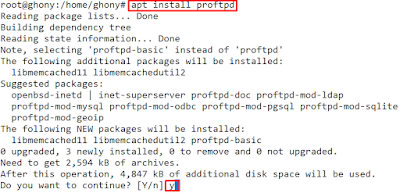





















0 Komentar